在日常使用电脑的过程中,我们常常会需要截取屏幕画面并保存到桌面,以便后续使用或分享。下面就为大家介绍几种常见的电脑截屏方法,并教你如何将截图保存到桌面。
使用系统自带截图工具
大多数windows系统都自带了截图工具。按下windows键+shift+s组合键,会出现截图模式选择框。你可以选择矩形截图、任意形状截图、窗口截图或全屏幕截图。选择好截图区域后,松开鼠标,截图会自动复制到剪贴板。此时,打开桌面,在空白处右键单击,选择“粘贴”,截图就会保存到桌面上。
利用print screen键
如果你的电脑键盘上有print screen键(通常缩写为prtscn),也可以通过它来截图。按下prtscn键后,整个屏幕画面会被截取并复制到剪贴板。然后按照上述在桌面粘贴的方法,即可将截图保存到桌面。若只想截取当前活动窗口,可按下alt+prtscn组合键,再进行粘贴操作。
使用第三方截图软件
除了系统自带的方法,还有许多第三方截图软件可供选择,如snipaste等。下载并安装snipaste后,打开软件。按下f1键即可开始截图,你可以自由选择截图区域、添加标注等。截图完成后,点击软件界面中的保存图标,选择桌面路径进行保存。
快捷键组合
一些笔记本电脑可能没有单独的prtscn键,而是需要通过fn键与其他键组合来实现截图功能。常见的组合有fn+prtscn等。具体组合方式可查看电脑说明书。
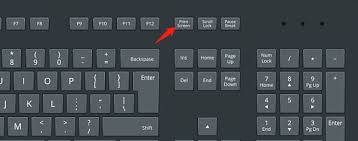
不同的电脑系统和软件可能会有细微差异,但基本的操作思路是相似的。掌握了这些电脑截屏并保存到桌面的方法,无论是记录重要信息、制作教程还是分享有趣画面,都能轻松应对。快去试试吧,让截图变得更加便捷高效。
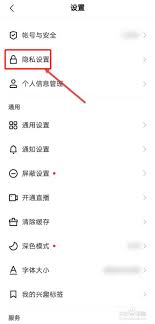
在使用快音的过程中,广告推送常常让人感到困扰。不过,别担心,下面就为大家介绍几种关闭快音广告推送的方法。一、在应用设置中查找关闭选项打开快音应用,找到界面中的设置选项。一般来说,设置图标可能是一个齿轮形状。进入设置页面后,仔细浏览各项内容,寻找与通知、广告或推
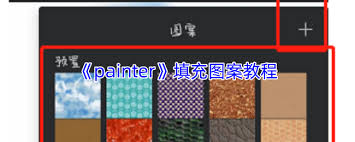
在绘画的世界里,画布尺寸就如同舞台,决定了我们创作的施展空间。painter作为一款强大的绘画软件,为我们提供了丰富的自定义画布尺寸功能,让每一次创作都能随心所“绘”。一、为何要自定义画布尺寸当我们面对特定的绘画主题或创作意图时,默认的画布尺寸可能无法满足需求
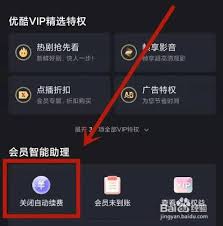
对于很多使用苹果设备并订阅了优酷会员的用户来说,有时候可能会想要取消自动续费功能。下面就为大家详细介绍具体的操作方法。一、查看订阅信息首先,打开苹果设备的“设置”应用程序。在设置中,找到并点击“itunesstore与appstore”选项。进入该页面后,点击
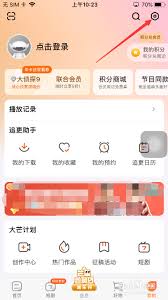
在数字时代的浪潮下,芒果tv以其独特的内容魅力,深刻影响着青少年的观看模式。多元内容引发强烈共鸣芒果tv汇聚了丰富多样的节目类型,从青春偶像剧到热血综艺,从文化纪录片到创意动画,全方位满足青少年多元的兴趣需求。青春偶像剧如致我们单纯的小美好,以清新甜美的校园爱
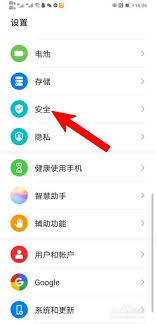
在使用华为手机时,应用锁能有效保护我们的隐私,但有时我们也可能需要关闭它。别担心,下面就来详细介绍关闭华为应用锁的方法。一、确认是否开启应用锁首先,在主屏幕上找到并打开“设置”应用。下滑屏幕,找到“安全”选项。若其中有“应用锁”选项,且显示已开启状态,那就说明
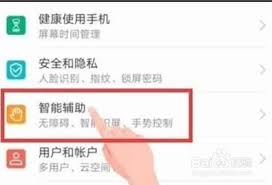
在智能科技飞速发展的今天,华为手机凭借其出色的性能和丰富的功能深受广大用户喜爱。其中,语音助手作为一项便捷实用的功能,为用户带来了全新的交互体验。那么,华为的语音助手怎么召唤呢?一、通过语音唤醒最常见的方式就是直接对手机说出唤醒词。华为手机默认的唤醒词通常是“